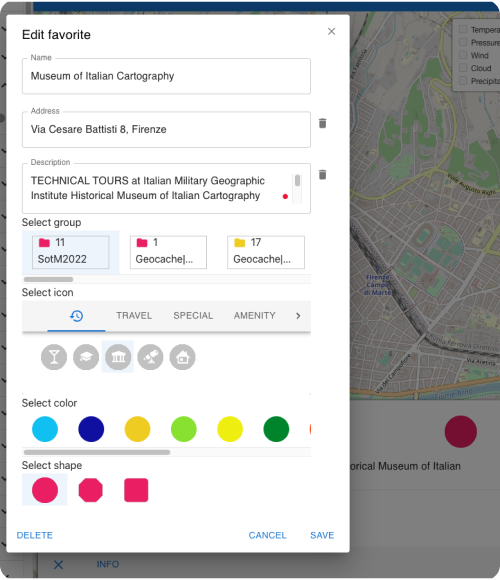بيانات المستخدم على الخريطة
This article is incomplete & needs to be reviewed. You can help by creating a pull request.
نظرة عامة
على الويب، يمكن للمستخدمين الوصول إلى بياناتهم الشخصية وإدارتها وإنشائها، مثل المسارات والمفضلة، مباشرة على الويب.
- المسارات: يمكن للمستخدمين تحميل المسارات الجديدة أو عرضها أو تعديلها أو إنشائها عبر الإنترنت. تتم مزامنة جميع التغييرات تلقائيًا مع سحابة OsmAnd، مما يضمن توفر البيانات عبر جميع الأجهزة المتصلة.
- المفضلة: إنشاء وتنظيم المواقع المحفوظة على الويب، مع مزامنة تلقائية مع تطبيق OsmAnd للوصول السريع والتنقل.
يسمح التكامل مع سحابة OsmAnd بالمزامنة السلسة، مما يمكّن المستخدمين من إدارة بياناتهم بسهولة من أي جهاز.
المسارات على الويب
إنها ميزة مدفوعة 
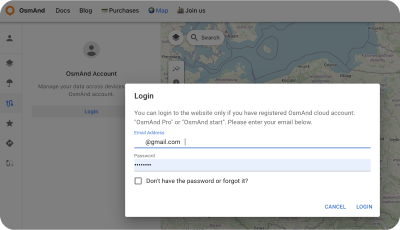
لقسم المسار:
- إظهار المسارات من سحابة OsmAnd.
- إضافة مسارات على الخريطة (مجلد مرئي على الخريطة).
- الاطلاع على جميع معلومات المسارات والرسوم البيانية.
- تعديل المسارات وإضافتها إلى السحابة.
- تنزيل وحذف المسارات.
- إنشاء مجلدات جديدة أو حذفها.
- تنزيل المجلدات كمجموعة OSF أو OBF.
مرئي على الخريطة
هنا توجد قائمة بالمسارات المرئية على الخريطة.
تشغيل/إيقاف المسارات لإظهارها أو عدم إظهارها على الخريطة.
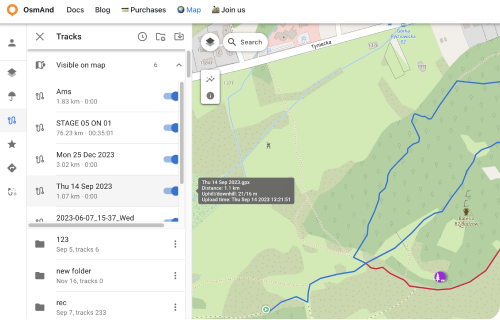
قائمة مجلد المسار
انقر على زر النقاط الثلاث ⋮ لفتح قائمة مجلد المسار. هنا يمكنك تنزيل جميع المسارات من المجلد المختار كـ:
-
تنزيل كملف OSF.
-
تنزيل كمجموعة OBF: يمكنك الحصول على خريطة OBF من هذه البيانات: ملف OBF أو مسار سفر OBF.
يمكنك تنزيل خريطة OBF (تنسيق OsmAnd الثنائي) غير المتصلة بالإنترنت وفتحها باستخدام OsmAnd على الجهاز، وهي مناسبة لعرض كمية كبيرة من المسارات التي ستكون مرئية على الخريطة.
يمكنك أيضًا استيراد خريطة المسارات ككتاب سفر والذي سيسمح لك أيضًا بتحديد مسار معين على الخريطة واستخدامه كملف GPX عادي. يدعم كتاب السفر أيضًا ميزات مثل عرض المسارات كنقاط، وتصفية المسارات حسب نوع النشاط وتصفية نقاط الطريق.
- إعادة تسمية المجلد المختار.
- حذف المجلد المختار.
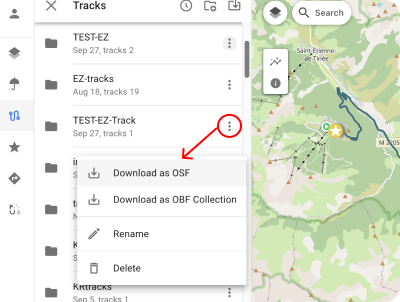
مسارات السحابة
ستكون مسارات GPX التي لديك في سحابة OsmAnd متاحة للعرض والتعديل بعد تسجيل الدخول. فقط لمستخدمي Pro 
الميزات التالية متاحة بعد اختيار مسار سحابي:
-
شاشات المعلومات:
- المعلومات - عرض بيانات المسار.
- الارتفاع - الرسم البياني للارتفاع.
- السرعة - الرسم البياني للسرعة.
- الميل - الرسم البياني للميل.
- الإعدادات - قائمة بملفات تعريف الملاحة لأداة إنشاء مسار.
-
أزرار الإجراءات:
- تعديل المسار - إضافة مسار سحابي إلى المحلي للتعديل (زر تعديل محلي على اللوحة).
- تنزيل GPX - تنزيل المسار إلى جهاز الكمبيوتر.
- إعادة حساب الارتفاع (قمر صناعي) - يعرض الرسم البياني لارتفاع المسار المحدد.
- حذف المسار - حذف المسار.
- إغلاق المسار - إغلاق المسار.
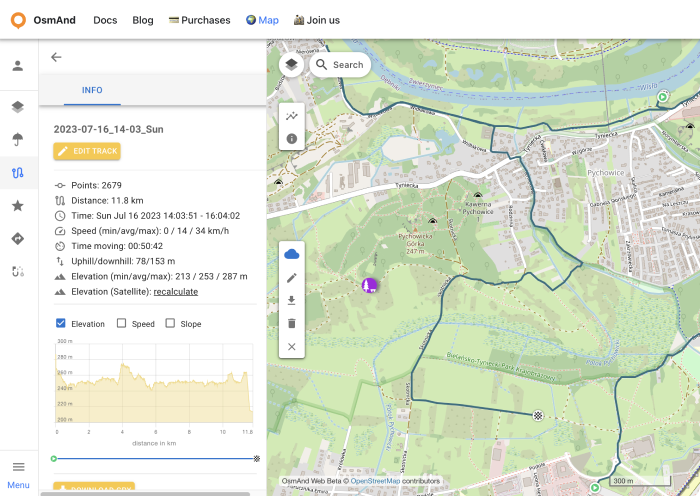
المفضلة على الويب
بعد تسجيل OsmAnd Pro ولمستخدمي OsmAnd Start، يتم عرض المفضلة الخاصة بك في قائمة المفضلة.
الإجراءات التالية متاحة:
- إظهار على الخريطة - إظهار نقاط المفضلة من المجلد المختار على الخريطة.
- إعادة تسمية - اسم ووصف مجلد المفضلة.
- تنزيل - تنزيل مجلد المفضلة المختار.
- حذف - حذف مجلد المفضلة المختار.
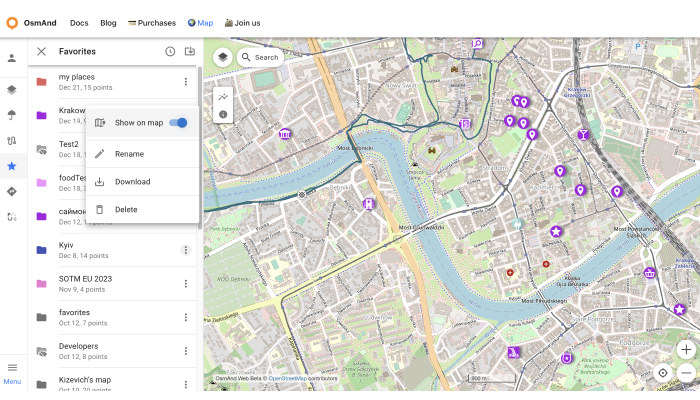
إضافة / تعديل المفضلة
لإضافة نقطة مفضلة جديدة، انقر بزر الماوس الأيمن على الشاشة. لبدء التحرير، انقر على نقطة المفضلة، تبدو شاشة قائمة التحرير تمامًا مثل القائمة في تطبيق OsmAnd.